نحوه حذف تمام پین ها در پینترست

در این مقاله به شما آموزش میدهیم که چگونه تمام پینهای خود را در Pinterest حذف کنید. این راهنما شامل مراحل ساده برای دستگاه های مختلف است.
کاربران آیفون چندی پیش از مزایای سلامت باتری بومی بهره بردند، اما تا کنون چنین ویژگی برای کاربران آی پد وجود ندارد. در عوض، اگر میخواهید وضعیت سلامت باتری iPad خود را بدانید، باید راهحلهای راهحلی را اعمال کنید.
شما باید به یک رایانه macOS یا Windows و یک برنامه شخص ثالث که در انجام کارهای مختلف تعمیر و نگهداری برای دستگاه هایی مانند iPad تخصص دارد، دسترسی داشته باشید.
خوشبختانه چندین اپلیکیشن رایگان و کارآمد در بازار وجود دارد. در این مقاله شما را در مراحل بررسی سلامت باتری آیپد راهنمایی می کنیم و به چند سوال مرتبط نیز پاسخ می دهیم.
iMazing نرم افزار مفیدی است که می توانید آن را هم در رایانه های macOS و هم بر روی ویندوز نصب کنید. این برنامه شبیه iTunes است زیرا می توانید از آن برای پشتیبان گیری از فایل های iPad خود و انجام کارهای مشابه استفاده کنید. هدف اصلی آن این است که خلاصه ای از سلامت باتری iPad خود را به شما ارائه دهد. با نسخه پولی نرم افزار، ویژگی های بسیار بیشتری دریافت می کنید، اما نسخه رایگان آن برای بررسی باتری کافی است.
صرف نظر از اینکه چه نسخه iOS دارید، برنامه یکسان است. این کاری است که شما انجام می دهید:

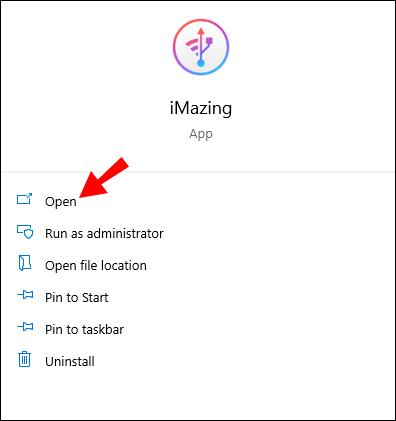
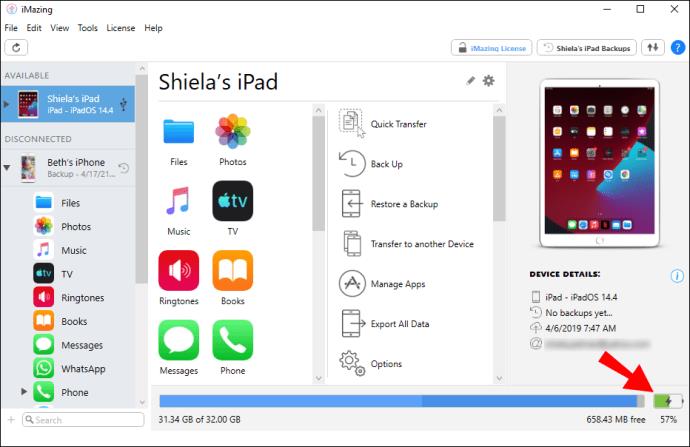
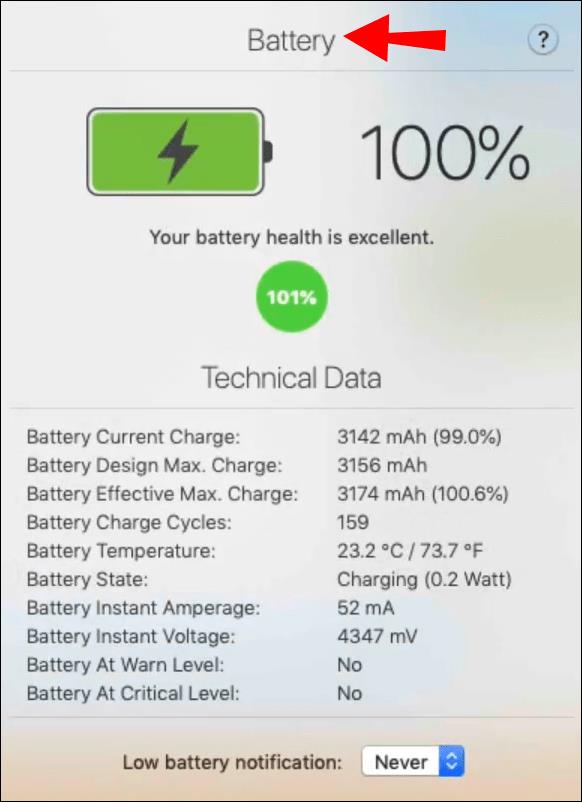
پنجره پاپ آپ به شما اطلاعات کاملی از سلامت باتری iPad شما می دهد. یک دایره سبز رنگ مشاهده خواهید کرد که نشان دهنده سلامت باتری دستگاه است.
اگر سلامت باتری شما خوب باشد، این را می گوید و دایره سبز می شود. همچنین عدد دقیقی را مشاهده خواهید کرد که وضعیت سلامتی را توصیف می کند. مثلا 95 درصد از 100 درصد.
چگونه سلامت باتری iPad را در ویندوز بررسی کنیم
برنامه iMazing هم روی کامپیوترهای macOS و هم با ویندوز کاملاً خوب کار می کند. با این حال، 3uTools به طور خاص برای کاربران ویندوز طراحی شده است.
چگونه سلامت باتری iPad را بدون کامپیوتر بررسی کنیم
اگر کمی در مورد برق می دانید و یک تستر باتری دارید، می توانید از آن برای دریافت ایده ای از سلامت باتری iPad خود استفاده کنید. تنها کاری که باید انجام دهید این است که iPad خود را به شارژر/تستر باتری وصل کنید و خوانش ها را تجزیه و تحلیل کنید. در حالی که خوانش ها تحت تأثیر کابل مورد استفاده برای شارژ قرار می گیرند، شما به دنبال چیزهایی مانند سرعت شارژ باتری، آمپر و غیره هستید.
روش دیگر برای سنجش سلامت باتری آیپد بدون استفاده از رایانه، استفاده از ویدیویی مانند ویدیوی Nyan cat و مشاهده سرعت کاهش شارژ باتری است. اگر به سرعت شارژ خود را از دست می دهید، بیش از 1٪ در دقیقه، پس این نشان می دهد که باتری شما به خوبی سابق نیست و ممکن است نیاز به تعویض زودتر داشته باشد.
چگونه درصد سلامت باتری iPad را بررسی کنیم
صرف نظر از اینکه از چه نرم افزاری برای بررسی سلامت باتری iPad خود استفاده می کنید، اطلاعات مربوط به سلامت آن را به درصد در اختیار شما قرار می دهد.
به عنوان مثال، ممکن است 99٪ را به عنوان نشانگر این باشد که باتری شما در وضعیت خوبی قرار دارد. این نشان دهنده میزان "آب میوه" باتری شما در حال حاضر نیست. شما ممکن است از نظر وضعیت فعلی در 20٪ باشید، اما در سلامت کلی 99٪.
سوالات متداول اضافی
1. چگونه عمر باتری آیفون خود را بررسی کنیم؟
در آیفونها، بررسی این ویژگی بهطور تصاعدی آسانتر است.
1. تنها کاری که باید انجام دهید این است که به تنظیمات بروید و سپس باتری را انتخاب کنید .
2. سپس، باید روی Battery Health ضربه بزنید و سپس درصد را در کنار Maximum Capacity بخوانید .
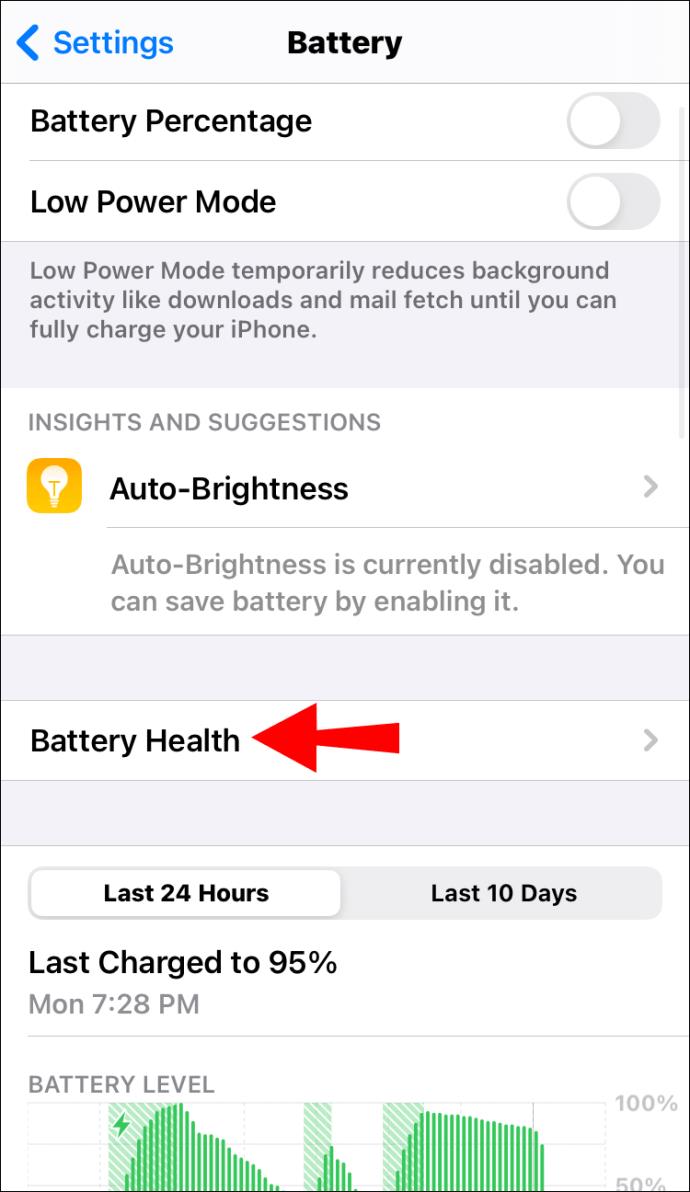
این عدد نشان دهنده ظرفیت باتری نسبت به زمانی است که گوشی شما نو بود. به خاطر داشته باشید که حتی طبق گفته اپل، این عدد 100٪ دقیق نیست.
2. آیا لیتیوم یون همان لیتیوم است؟
خیر، این نیست. در حالی که شباهت های زیادی بین این دو نوع باتری وجود دارد، یک تفاوت قابل توجه نیز وجود دارد. باتری لیتیومی قابل شارژ نیست، در حالی که لیتیوم یون قابل شارژ است.
به همین دلیل است که در دستگاه هایی مانند گوشی های هوشمند و تبلت ها استفاده می شود. با این حال، باتری های لیتیومی ماندگاری طولانی تری دارند و هزینه کمتری دارند و ساخت آن آسان تر است. برای الکترونیک، لیتیوم یون همیشه انتخاب بهتری خواهد بود.
3. چگونه چرخه باتری را در iPad بررسی کنم؟
چرخه باتری نشان دهنده مدت زمانی است که طول می کشد تا باتری دستگاه شما از 100٪ به 0٪ برسد. گاهی اوقات ممکن است چند روز طول بکشد زیرا چرخه باتری تنها زمانی اتفاق میافتد که تمام انرژی باتری مصرف شود.
می توانید صدها یا حتی هزاران بار iPad خود را شارژ کنید و چرخه باتری کمتری در دستان خود داشته باشید. چرخه باتری iPad شما نسبتاً در دستگاه "دفن" شده است و ممکن است فرآیندی عجیب به نظر برسد، اما کار می کند. در اینجا چگونه است:
1. به تنظیمات iPad خود بروید و Privacy را انتخاب کنید .
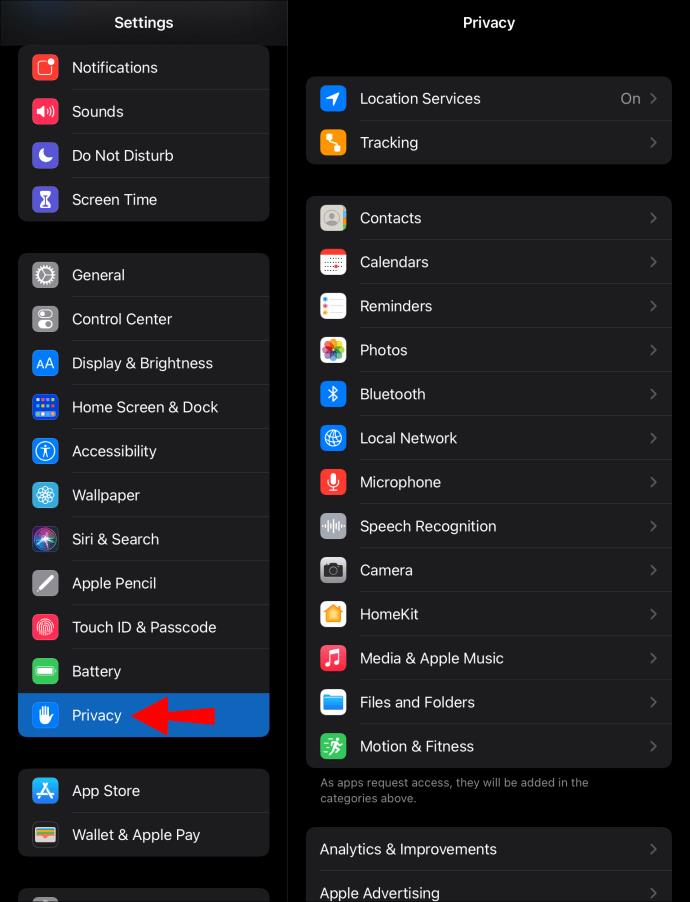
2. سپس روی Analytics & Improvements و سپس Analytics Data ضربه بزنید .
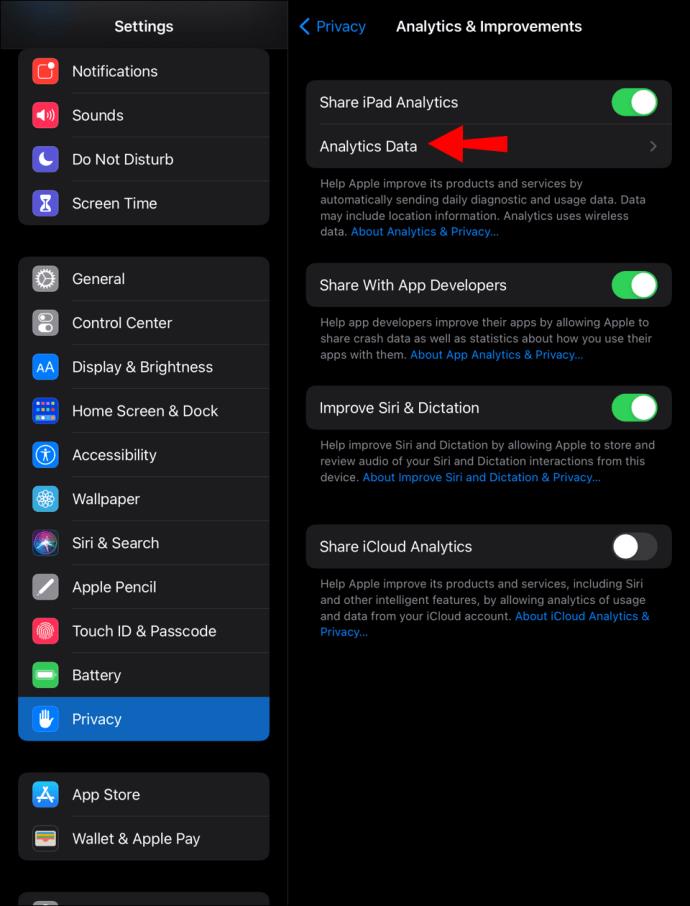
3. فهرستی طولانی از داده ها را مشاهده خواهید کرد. نترسید. به قسمتی از دادهها بروید که با گزارش جمعآوری شده شروع میشود و روی آخرین مورد در لیست کلیک کنید.
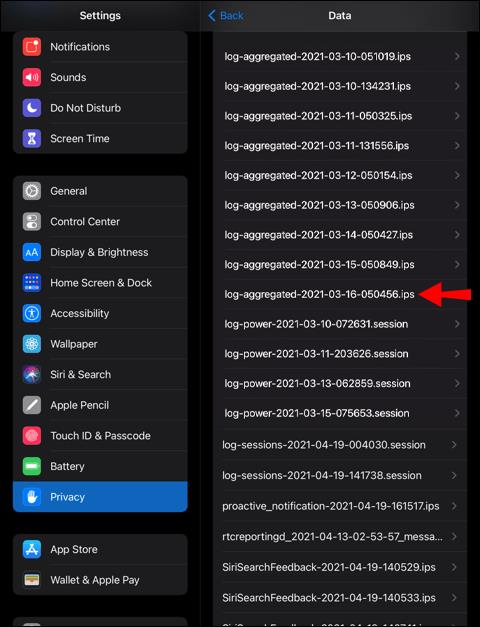
4. یک صفحه کامل از کد را مشاهده خواهید کرد. همه کدها را انتخاب کنید و سپس Copy را انتخاب کنید .
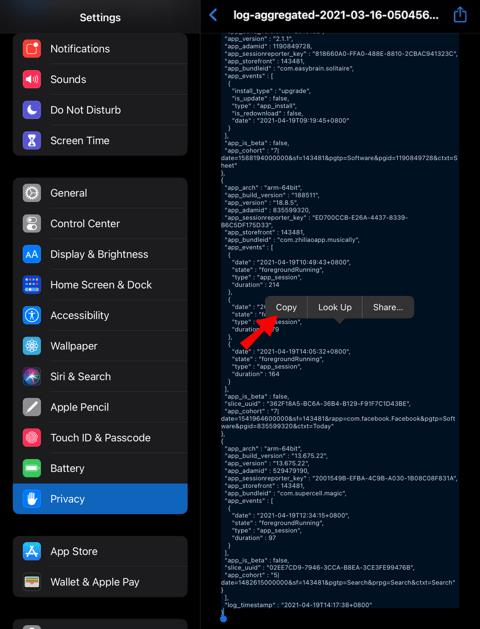
5. سپس، برنامه Notes را روی iPad یا هر جای دیگری که میتوانید متن را جایگذاری کنید، اجرا کنید.
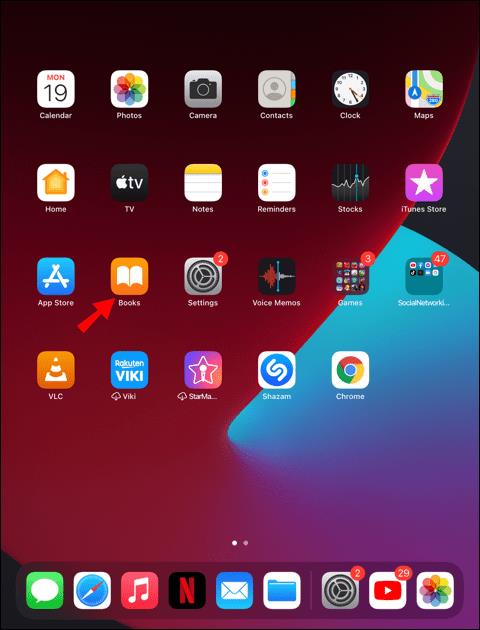
6. متن را جایگذاری کنید و سپس از ویژگی Find برای جستجوی BatteryCycleCount استفاده کنید .
هنگامی که آن قطعه از متن را پیدا کردید، یک عدد به آن پیوست میبینید. این عدد نشان دهنده چرخه باتری iPad شما است.
4. چگونه چرخه باتری آیفون را بررسی کنیم؟
برای مشاهده چرخه باتری آیفون خود، دستورالعمل های نشان داده شده در بالا را دنبال کنید.
ردیابی کارآمد سلامت باتری iPad شما
امیدواریم اپل در آینده اطمینان حاصل کند که iPad دارای ویژگی سلامت باتری داخلی است. امکان ردیابی کارآمدتر وضعیت باتری دستگاه شما را فراهم می کند. با این حال، اگر دسترسی آسانی به رایانه دارید، این نیازی به دردسر ندارد.
برنامه های شخص ثالث ذکر شده در مقاله به خوبی کار می کنند و به شما تخمین خوبی از سلامت باتری و همچنین کمی بیشتر از آن می دهند. مطمئن شوید که بین وضعیت شارژ فعلی، ظرفیت باتری و چرخه باتری گوشی خود تفاوت قائل شده اید.
فکر می کنید هر چند وقت یک بار باید سلامت باتری دستگاه خود را بررسی کنید؟ در بخش نظرات زیر به ما اطلاع دهید.
در این مقاله به شما آموزش میدهیم که چگونه تمام پینهای خود را در Pinterest حذف کنید. این راهنما شامل مراحل ساده برای دستگاه های مختلف است.
در حال حاضر Chrome به دلیل پایداری و کمکی که ارائه می دهد محبوب ترین مرورگر وب است. با این حال ، با خطاهایی همچون "این صفحه وب در دسترس نیست" مواجه میشود.
حذف واترمارک در CapCut به راحتی امکان پذیر است. بهترین روشها برای ویرایش ویدیو را در این مقاله بیابید.
با مقاله نحوه ترسیم فلش در فتوشاپ با این 5 ابزار ساده، به راحتی فلش هایی را که می خواهید ترسیم خواهید کرد.
آموزش کامل نحوه تنظیم کانال های تلویزیونی TCL با مراحل دقیق و نکات مهم.
افزودن صفحات شماره گذاری شده به طرح دارای مزایای عملی بسیاری است. با این حال، Canva ویژگی شمارهگذاری خودکار صفحه را ندارد. در این مقاله روشهای موثر برای شمارهگذاری صفحات در Canva را بررسی میکنیم.
در مقاله زیر ، WebTech360 به شما راهنمایی می کند که چگونه با تلویزیون Skyworth کانال ها را به راحتی تنظیم کنید و از کانالهای سرگرمی ویژه لذت ببرید.
نصب و راهاندازی پرینتر Canon LBP 1210 به سادگی با مراحل بهروزرسانی شده برای ویندوز 7 و XP.
در این مقاله، بهترین روشها برای بزرگنمایی در Minecraft را بررسی میکنیم و نکات مفیدی درباره گزینههای بزرگنمایی در پلتفرمهای مختلف برای شما ارائه میدهیم.
VLC Media Player یکی از محبوب ترین نرم افزار پخش کننده موسیقی و فیلم است. با این راهنما میتوانید زبان VLC Media Player را به ویتنامی تغییر دهید.
در این مقاله، ما به بررسی <strong>خطاهای رایج ProShow Producer</strong> و چگونگی رفع آنها خواهیم پرداخت تا کاربران بتوانند به راحتی از این ابزار استفاده کنند.
اگر شما بازی Granny 2 ترسناک را انجام می دهید اما نحوه پیروزی را نمی دانید ، کتاب راهنمای Granny: Chapter Two را در زیر ببینید.
اگر میخواهید به برنامهها یا بهروزرسانیهای برنامههایی که در فروشگاه Google Play در دسترس نیستند دسترسی داشته باشید، ممکن است بخواهید بدانید که چگونه APK را در Amazon Fire Stick خود نصب کنید. در این مقاله به نحوه انجام آن می پردازیم
مقاله زیر شما را به تنظیم مجدد کارخانه TCL TV که دارای سیستم عامل Android است، راهنمایی میکند. با در نظر گرفتن نکات بهینهسازی SEO، بهتر با مشکلات تلویزیون خود برخورد کنید.
هیچ راهی برای حذف عکس پروفایل از توییتر وجود ندارد. اما میتوانید عکس پروفایل خود را تغییر دهید تا ظاهر بهتری داشته باشید.













